软件位数:32位/X86/64位/X64
软件语言:简体中文
更新时间:2020-12-11
软件等级:
软件大小:3.26 MB
WinRAR 6.0 中文注册特别版是一款功能强大的压缩包管理器,它是档案工具RAR在 Windows环境下的图形界面。WinRAR可用于备份数据,缩减电子邮件附件的大小,解压缩从 Internet 上下载的RAR、ZIP及其它类型文件,WinRAR并且可以新建 RAR 及 ZIP 格式等的压缩类文件。WinRAR非常实用、方便,中文化工作更为完善,WinRAR包括主工作界面、右键菜单,甚至连十万字的 .hlp 在线帮助文件、使用手册文件、Readme 文件都完全是中文内容。
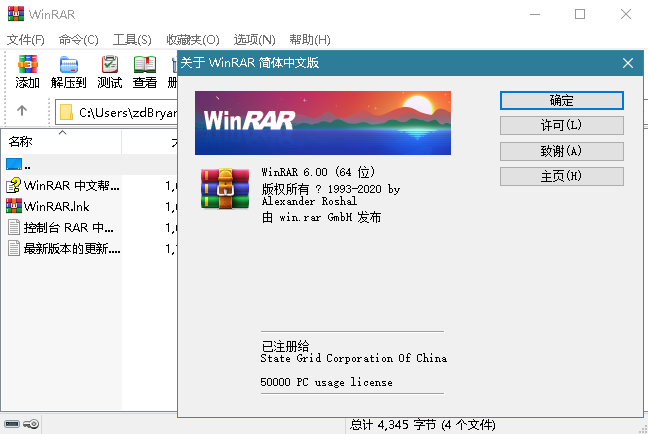
WinRAR 6.0 中文注册特别版功能介绍
压缩率更高
对多媒体文件有独特的高压缩率算法
能完善地支持ZIP格式并且可以解压多种格式的压缩包
设置项目非常完善,并且可以定制界面
对受损压缩文件的修复能力极强
可以不必解压就可查看压缩包信息
辅助功能设置细致
压缩包可以锁住
压缩包可以看隐藏文件
WinRAR 6.0 中文注册特别版本更新
1. 添加了“Ignore”和“Ignore All”选项来读取错误提示。
“忽略”允许继续处理已读文件部分,只有“忽略所有”才能处理所有将来的读取错误。
例如,如果归档一个文件,则该文件的哪个部分被另一个文件锁定,如果在读取错误提示中选择“忽略”,只保存不可读区域之前的文件的一部分存档。它可以帮助避免中断漫长的归档操作,但是要知道,用“Ignore”存档的文件是不完整的。如果指定了switch -y,默认情况下“Ignore”将应用于所有文件。
以前可用的“重试”和“退出”选项仍然存在在读取错误提示也是。
2. 在出现读取错误时,将在命令行模式下返回退出代码12。读取错误提示符中的所有选项都会返回此代码,包括一个新引入的“忽略”选项。读取错误返回以前更常见的致命错误代码2。
3.如果选择了几个档案,“提取档案到”选项组在“选项”页的提取对话框可以用来放置提取文件到指定的目标文件夹,以单独的子文件夹在目标文件夹中,将存档文件夹中的子文件夹分开和直接存档文件夹。它取代了“提取档案到子文件夹”选项和可用,仅当选择多个档案时。
4. 新-ad2转换位置解压文件直接到存档自己的文件夹。与-ad1不同,它不会为每个解压缩的文件创建单独的子文件夹档案。
5. 存档“选项”页中的“附加开关”选项和提取对话框允许指定WinRAR命令行开关。如果在WinRAR图形界面中没有选项,这可能是有用的匹配一个开关。仅当您熟悉WinRAR命令行时才使用此特性语法和清楚地理解指定的开关的目的。
6. 命令中的压缩参数更改为32mb字典和“正常”方法。它们匹配RAR5默认模式而比较适合估计近期典型表现的WinRAR版本比以前的4 MB“最佳”适合RAR4格式。最新的“基准测试”结果不能与以前的版本进行比较直接。新设置的参数会产生不同的值,可能更低因为字典大了8倍。
7. 当从固体卷集解压缩文件的一部分时,WinRAR在开始和开始时尝试跳过卷从最接近指定文件的卷中提取,并进行重置坚实的统计数据。默认情况下,WinRAR会在开始时重置固体统计数据在可能的情况下有足够大的固体体积。对于这样的卷从卷集中间提取文件的一部分可以现在快。当所有归档文件解压缩时,它不会影响性能。
8. 以前WinRAR自动求助于提取第一个卷,当用户开始从非第一个卷中提取时第一卷已经准备好了。现在WinRAR只在所有卷中这样做first和specified之间也可用。
9. 如果有一个或多个存档文件,关闭WinRAR时会发出警告已被外部应用程序修改,但未能保存回存档,因为外部应用程序仍然锁定它们。这样的警告包括修改文件列表,并建议立即退出或返回WinRAR并关闭编辑器应用程序。以前的版本在编辑文件时也会发出类似的警告,但在戒烟时不再提醒。
10. “移动到回收站”选项在“删除存档”选项组提取对话框的位置删除档案回收站而不是永久删除它们。
11. 新的“清除历史…”命令在“选项”菜单允许删除最近打开的档案的名称在“文件”菜单和清除下拉在对话框中列出先前输入的值。例如,这些值包括归档对话框中的归档名称和提取对话框中的目标路径。
12. 提取对话框的“高级”部分中的“文件时间”选项是现在可用于7z档案。除修改时间外,WinRAR可以设置创建和最后访问时间时,解压缩档案。
13. 新的“子菜单项”选项组被添加到“设置/集成/上下文菜单项…”对话框。您可以使用以下选项可以移除“WinRAR archive”和“WinRAR ZIP archive”在Windows上下文菜单的“新”子菜单中的条目。这些选项的新状态只在您按“确定”后应用。在“上下文菜单项”和它的父“设置”对话框。